Win10系统如何更换桌面图标呢?电脑更换桌面程序图标的操作方法
时间:4年前 游览量:770 标签: 图标 桌面 下图 点击 电脑 nbsp 设置 更改 更换 然后
Win10系统电脑桌面上的图标对于熊孩子来说简介就是“秀色可餐”十分美观,在家里使用电脑时,有时候一不小心,熊孩子就在电脑上面乱点击,在日常工作中,其实我们可以将电脑桌面图标更改的,避免被熊孩子胡乱点击,在家中,同学可以设置,然后告诉小孩子某一种图标不能点,就比如下面这个:
由于有点小强迫症,小编将不常用软年程序都设置了这个图标,这个比较有警醒的效果,那么Win10系统如何更换桌面图标呢?下面正务库(www.zhengwuku.com)分享一下电脑更换桌面程序图标的操作方法。
1、在电脑桌面选中你需要更换图片的应用(下面就一财经作为示例),然后右键选择“属性”项,如下图所示:
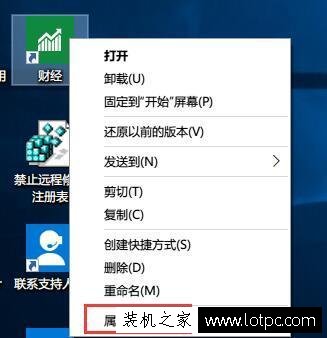
2、点击打开属性后,切换至快捷方式选项卡,然后点击更改图标,如下图所示:
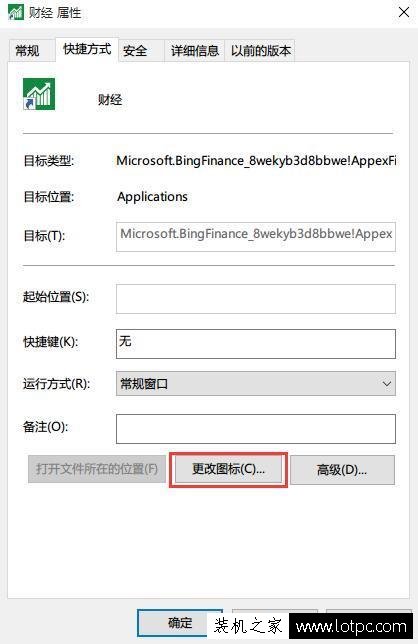
3、点击后,弹出更改图标窗口,在下列表中选择一个图标(用户选择自己喜欢的替换),然后点击确定保存设置,如下图所示:
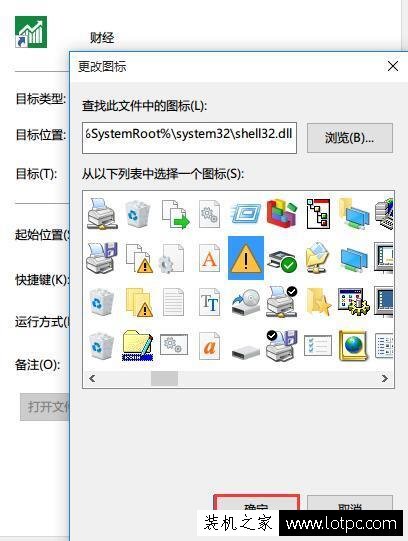
4、确定保存设置后,回到桌面,所选应用的图标就更改完成了。如下图所示:

以上便是正务库(www.zhengwuku.com)提供的电脑更换桌面程序图标的操作方法,有兴趣的小伙伴可以尝试设置下。